
MACアドレスでファイアウォールを設定する
指定したMACアドレスを持つ機器との通信だけを許可し、それ以外の機器との通信を拒否します。逆に、特定のMACアドレスを持つ機器との通信だけを拒否し、それ以外は許可することもできます。
 |
本機を無線LANまたは副回線で接続している場合、この機能は使えません。 |
1
リモートUIを起動する リモートUIを起動する
2
ポータルページで[設定/登録]をクリックする リモートUIの画面について
3
[ネットワーク]  [MACアドレスフィルター]の[送信フィルター]または[受信フィルター]をクリックする
[MACアドレスフィルター]の[送信フィルター]または[受信フィルター]をクリックする
 [MACアドレスフィルター]の[送信フィルター]または[受信フィルター]をクリックする
[MACアドレスフィルター]の[送信フィルター]または[受信フィルター]をクリックする本機からパソコンへのデータ送信を制限するときは[送信フィルター]を、パソコンからのデータ受信を制限するときは[受信フィルター]を選びます。
4
フィルターを設定する
まず前提条件として「本機との通信を許可するのか、拒否するのか」のデフォルトポリシーを選択し、次に例外とする通信機器をMACアドレスで指定します。
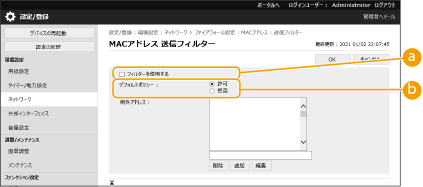
 [フィルターを使用する]
[フィルターを使用する]チェックマークを付けると通信制限が有効になります。通信制限をしないときはチェックマークを外してください。
 [デフォルトポリシー]
[デフォルトポリシー]前提条件として本機との通信を許可するのか拒否するのかを選択します。
[拒否] | [例外アドレス]に入力したMACアドレスを持つ機器とだけ通信(送信/受信)し、それ以外のMACアドレスを持つ機器との通信は制限します。 |
[許可] | [例外アドレス]に入力したMACアドレスを持つ機器との通信(送信/受信)を制限します。それ以外のMACアドレスを持つ機器とは通信可能です。 |
5
例外アドレスを設定する
[例外アドレス]にMACアドレスを入力し、[追加]をクリックします。
アドレスは「-」(ハイフン)や「:」(コロン)で区切らずに入力してください。

MACアドレスを間違えて設定すると、リモートUIからアクセスできなくなることがあります。この場合は、操作パネルから<MACアドレスフィルター>にある<送信フィルター>/<受信フィルター>の<フィルターを使用>を<OFF>にしてください。 <ネットワーク>

送信フィルターで[拒否]を選んだとき
マルチキャストおよびブロードキャストアドレスは制限対象外です。
6
[OK]をクリックする

設定したMACアドレスを削除するとき
削除するMACアドレスを選び、[削除]をクリックします。
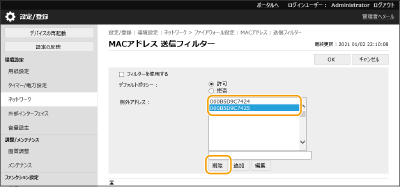
 |
操作パネルで設定するとき<ホーム>画面の<設定>からMACアドレスによる通信制限を有効/無効に切り替えることもできます。 <ネットワーク> 一括インポート/エクスポートについて本設定は、一括インポートに対応した本設定が利用できる機種にインポート/エクスポートできます。設定データをインポート/エクスポートする 一括エクスポート時、本設定は[設定/登録の基本情報]に含まれます。設定内容を一括してインポート/エクスポートする |